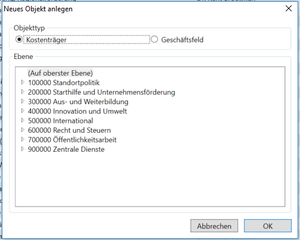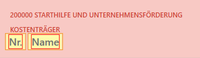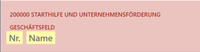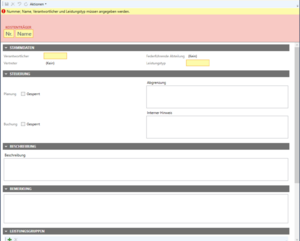Kostenträger: Unterschied zwischen den Versionen
K (Kategorie Grundobjekte hinzugefügt) |
|||
| Zeile 6: | Zeile 6: | ||
}} | }} | ||
| − | + | [[Datei:Hinzufügen Kostenträger.png|thumb|22em|left|''Neuer Kostenträger'']] | |
| − | + | ||
Per Mausklick auf das Symbol [[Datei:Add_16x.svg|25px]] können Sie einen neuen Kostenträger bzw. ein neues Geschäftsfeld anlegen. | Per Mausklick auf das Symbol [[Datei:Add_16x.svg|25px]] können Sie einen neuen Kostenträger bzw. ein neues Geschäftsfeld anlegen. | ||
<br> | <br> | ||
| − | |||
| − | |||
| − | |||
| − | |||
Im oberen Bereich legen Sie fest, ob es sich bei der Neuanlage um einen bebuchbaren Kostenträger oder ein Geschäftsfeld (Summenbildung) handeln soll.<br> | Im oberen Bereich legen Sie fest, ob es sich bei der Neuanlage um einen bebuchbaren Kostenträger oder ein Geschäftsfeld (Summenbildung) handeln soll.<br> | ||
| Zeile 20: | Zeile 16: | ||
Nach der Bestätigung durch [[Datei:OK.png|50px]] öffnet sich das Stammdatenblatt zum Kostenträger bzw. Geschäftsfeld. | Nach der Bestätigung durch [[Datei:OK.png|50px]] öffnet sich das Stammdatenblatt zum Kostenträger bzw. Geschäftsfeld. | ||
| + | <br clear=all> | ||
| + | |||
| + | <gallery style="float:right"; widths=200px> | ||
| + | Titel_Kostenträger.png|''Kostenträger'' | ||
| + | Titel_Geschäftsfeld.png|''Geschäftsfeld'' | ||
| + | </gallery> | ||
| + | |||
| + | |||
| − | |||
| − | |||
Bei Kostenträgern ist die Titelzeile hellrot hinterlegt, bei Geschäftsfeldern dunkelrot. | Bei Kostenträgern ist die Titelzeile hellrot hinterlegt, bei Geschäftsfeldern dunkelrot. | ||
| − | |||
| − | |||
| − | |||
| − | |||
==Stammdaten Kostenträger== | ==Stammdaten Kostenträger== | ||
| + | [[Datei:Stammdaten Kostenträger.png|thumb|22em|right|''Stammdaten Kostenträger'']] | ||
| + | |||
In der Titelzeile vergeben Sie eine verfügbare Nummer und einen Namen für den Kostenträger bzw. das Geschäftsfeld. Sollten Sie eine Nummer verwenden wollen, die bereits vergeben ist, bekommen Sie beim Versuch zu speichern eine Fehlermeldung von eCo. | In der Titelzeile vergeben Sie eine verfügbare Nummer und einen Namen für den Kostenträger bzw. das Geschäftsfeld. Sollten Sie eine Nummer verwenden wollen, die bereits vergeben ist, bekommen Sie beim Versuch zu speichern eine Fehlermeldung von eCo. | ||
| − | Im Bereich '''Stammdaten''' müssen zwingend Kostenträgerverantwortlicher und Leistungstyp definiert werden. Vertreter und federführende Abteilung können Sie optional angeben | + | Im Bereich '''Stammdaten''' müssen zwingend Kostenträgerverantwortlicher und Leistungstyp definiert werden. Vertreter und federführende Abteilung können Sie optional angeben. |
| − | + | Im Abschnitt '''Steuerung''' kann der Kostenträger zur Planung oder zur Buchung gesperrt werden. Diese Sperren wirken sich auch beim Buchungsimport aus. Weiterhin können interne Hinweise sowie Abgrenzungen zu anderen Kostenträgern eingetragen werden. | |
| − | |||
| − | |||
| − | Im Abschnitt '''Steuerung''' kann der Kostenträger zur Planung oder zur Buchung gesperrt werden | ||
| − | |||
| − | |||
| − | |||
Unter '''Beschreibung''' und '''Bemerkung''' kann der Kostenträger detailliert beschrieben werden, auch im Hinblick auf Wettbewerbssituation, Zielgruppe oder Qualitätsstandards. | Unter '''Beschreibung''' und '''Bemerkung''' kann der Kostenträger detailliert beschrieben werden, auch im Hinblick auf Wettbewerbssituation, Zielgruppe oder Qualitätsstandards. | ||
| Zeile 50: | Zeile 44: | ||
Im Bereich '''Fazit/Status''' kann eine abschließende Beurteilung zu dem Kostenträger vorgenommen werden. | Im Bereich '''Fazit/Status''' kann eine abschließende Beurteilung zu dem Kostenträger vorgenommen werden. | ||
| + | |||
| + | Im Bereich '''Leistungsgruppen''' kann der Kostenträger verschiedenen Leistungsgruppen zugeordnet werden, um darüber dann Auswertungen zu erhalten. | ||
| + | |||
| + | Im Bereich [[Kapazitäten|'''Kapazitäten''']] bekommen Sie die diesem Kostenträger zugeordneten Mitarbeiter und die erfassten Kapazitäten angezeigt. Als Verantwortlicher für den Kostenträger oder dessen Stellvertreter haben Sie hierüber die Möglichkeit, die Personalkapazitäten für den Kostenträger zu erfassen oder abzuändern. | ||
[[Category: Administration]] | [[Category: Administration]] | ||
[[Kategorie: Grundobjekte]] | [[Kategorie: Grundobjekte]] | ||
Version vom 2. August 2019, 16:13 Uhr
| Kostenträger Stammdaten |
|
| Erforderliche Berechtigung | Objektberechtigung 'schreibend' |
| Aufruf | Hauptmenü: Grundobjekte → Kostenträger |
| Hintergrundwissen | Kostenträger |
Per Mausklick auf das Symbol können Sie einen neuen Kostenträger bzw. ein neues Geschäftsfeld anlegen.
Im oberen Bereich legen Sie fest, ob es sich bei der Neuanlage um einen bebuchbaren Kostenträger oder ein Geschäftsfeld (Summenbildung) handeln soll.
Im unteren Teil wählen Sie aus, unter welcher Ebene das neue Objekt angelegt werden soll.
Nach der Bestätigung durch ![]() öffnet sich das Stammdatenblatt zum Kostenträger bzw. Geschäftsfeld.
öffnet sich das Stammdatenblatt zum Kostenträger bzw. Geschäftsfeld.
Bei Kostenträgern ist die Titelzeile hellrot hinterlegt, bei Geschäftsfeldern dunkelrot.
Stammdaten Kostenträger
In der Titelzeile vergeben Sie eine verfügbare Nummer und einen Namen für den Kostenträger bzw. das Geschäftsfeld. Sollten Sie eine Nummer verwenden wollen, die bereits vergeben ist, bekommen Sie beim Versuch zu speichern eine Fehlermeldung von eCo.
Im Bereich Stammdaten müssen zwingend Kostenträgerverantwortlicher und Leistungstyp definiert werden. Vertreter und federführende Abteilung können Sie optional angeben.
Im Abschnitt Steuerung kann der Kostenträger zur Planung oder zur Buchung gesperrt werden. Diese Sperren wirken sich auch beim Buchungsimport aus. Weiterhin können interne Hinweise sowie Abgrenzungen zu anderen Kostenträgern eingetragen werden.
Unter Beschreibung und Bemerkung kann der Kostenträger detailliert beschrieben werden, auch im Hinblick auf Wettbewerbssituation, Zielgruppe oder Qualitätsstandards.
Im Abschnitt Mengen geben Sie an, wie viele dieser Leistungen jedes Jahr erbracht werden und können Erläuterungen zur Mengenangabe machen.
Unter Ziele/Preispolitik können Sie die Preispolitik und die Entwicklungsziele festlegen und auch definieren, ob der Preis gehalten, erhöht oder gesenkt werden soll.
Im Bereich Fazit/Status kann eine abschließende Beurteilung zu dem Kostenträger vorgenommen werden.
Im Bereich Leistungsgruppen kann der Kostenträger verschiedenen Leistungsgruppen zugeordnet werden, um darüber dann Auswertungen zu erhalten.
Im Bereich Kapazitäten bekommen Sie die diesem Kostenträger zugeordneten Mitarbeiter und die erfassten Kapazitäten angezeigt. Als Verantwortlicher für den Kostenträger oder dessen Stellvertreter haben Sie hierüber die Möglichkeit, die Personalkapazitäten für den Kostenträger zu erfassen oder abzuändern.